جابجایی از تخصیص IP پویا به آدرس های IP ثابت در اوبونتو 22.04 “Jammy Jellyfish” و 22.10 آسان است.
آدرسهای IP اکثر دستگاههای امروزی توسط سرورهای پروتکل پیکربندی میزبان پویا (DHCP) تولید میشوند. یک سرور DHCP زمانی که دستگاه شما به شبکه متصل است یک آدرس IP پویا به آن اختصاص می دهد. بنابراین، شما این شانس را دارید که هر از گاهی این آدرس IP را تغییر دهید.
از طرف دیگر، IP استاتیک به یک آدرس ثابت و تغییرناپذیر اشاره دارد که با IPهای پویا متفاوت است. شما می توانید تنظیمات IP استاتیک را برای Ubuntu 22.04 LTS و 22.10 به سه روش مختلف تنظیم کنید. در اینجا نحوه شروع به کار آمده است.
آشنایی با پیکربندی IP در اوبونتو
پیشرفت اوبونتو در مدیریت شبکه، پیکربندی تنظیماتی مانند IP استاتیک را کاربرپسندتر کرده است. ویژگی تنظیم IP استاتیک در اوبونتو 22.04 به ویژه از نظر کارایی و پایداری شبکه دارای مزایایی است.
برخلاف IPهای پویا که ممکن است در جلسات متفاوت باشد، یک IP ثابت در اوبونتو ثابت می ماند. این امر به ویژه برای سرورهایی که تشخیص آدرس ثابت در آنها اهمیت دارد بسیار سودمند است. برای این سرورها، تنظیمات IP استاتیک می تواند به یک ضرورت تبدیل شود.
در حالی که رابط گرافیکی راه بصری تری برای مدیریت تنظیمات IP ارائه می دهد، استفاده از خط فرمان IP استاتیک می تواند دقت بیشتری را ارائه دهد. برای کاربرانی که خواهان کنترل گرانول بر روی تنظیمات شبکه خود هستند، روشهای خط فرمان یک انتخاب ارجح است. با تسلط بر این روش، کاربران می توانند از پیکربندی بهینه IP اوبونتو برای نیازهای خود اطمینان حاصل کنند.
با این حال، مزایای یک IP ثابت در اوبونتو، به خصوص در نسخه 22.04، با مسئولیت هایی همراه است. اطمینان از اینکه این IP ها به درستی تنظیم شده اند بسیار مهم است، زیرا پیکربندی نادرست می تواند منجر به آسیب پذیری های شبکه شود.
بنابراین مراحل زیر را دنبال کنید تا یک آدرس IP ثابت در دستگاه اوبونتو خود را به درستی پیکربندی کنید.
با دستور nmcli یک IP ثابت در اوبونتو تنظیم کنید
پیکربندی تنظیمات IP استاتیک Ubuntu 22.04 با استفاده از دستور nmcli بسیار آسان است. nmcli یک ابزار مبتنی بر متن است که برای بررسی وضعیت اتصالات سیمی که در دستگاه خود استفاده می کنید استفاده می شود.
با این دستور می توانید به اطلاعات اضافی شبکه مانند وضعیت اتصال، نام دستگاه میزبان و مجوزهای عمومی در پیکربندی شبکه خود دسترسی داشته باشید. اگر قصد دارید یک IP ثابت در سرور اوبونتو تنظیم کنید، این دستور بسیار ارزشمند است.
شما می توانید اطلاعات مربوط به اتصال خود را با:
nmcli connection show
خروجی این دستور به صورت زیر خواهد بود:
NAME UUID TYPE DEVICE
Wired connection 1 12f312a7-f0e7-334a-8ab4-c7b3f8249c7e ethernet enp0s3
با دستور زیر یک لینک ثابت ایجاد کنید. سپس به صورت دستی تنظیمات enp0s3 و ipv4 را با پارامترهای مناسب در دستور nmcli پیکربندی کنید:
sudo nmcli con add type ethernet con-name 'static' ifname enp0s3 ipv4.method manual ipv4.addresses 192.168.1.89/24 gw4 192.168.1.1
اگر دوباره از دستور nmcli connection show استفاده کنید، می بینید که لینک ثابت اضافه شده است.

پس از این فرآیند، اتصال ثابتی را که ایجاد کردید به IP DNS اضافه کنید:
sudo nmcli con mod static ipv4.dns 192.168.*.*
حالا از دستور زیر برای فعال کردن اتصال استفاده کنید:
sudo nmcli con up id 'static'
اگر خروجی “اتصال با موفقیت فعال شد” را نشان می دهد، شما با موفقیت یک آدرس IP ثابت را در دستگاه خود تنظیم کرده اید.
تو می توانی
استفاده از آدرس های IP ثابت را در نظر بگیرید
برای جلوگیری از مشکلات اتصال ناشی از آدرس های IP پویا. یک آدرس IP ثابت به شما این امکان را می دهد که هنگام اتصال به اینترنت یک هویت و مکان ثابت داشته باشید.
میتوانید IP ثابتی را که میخواهید به دستگاه خود اختصاص دهید با اجرای:
ip route

استفاده از netplan برای تنظیمات IP استاتیک در اوبونتو
درست مانند nmcli، دستور دیگری که می توانید برای تنظیم IP استاتیک در اوبونتو استفاده کنید netplan است. با استفاده از دستور netplan در نسخه های 22.04 LTS و 22.10 می توانید تنظیمات IP استاتیک اوبونتو را به راحتی انجام دهید. برای این کار مراحل زیر را دنبال کنید.
ابتدا نام رابط شبکه خود را با استفاده از:
sudo ip a
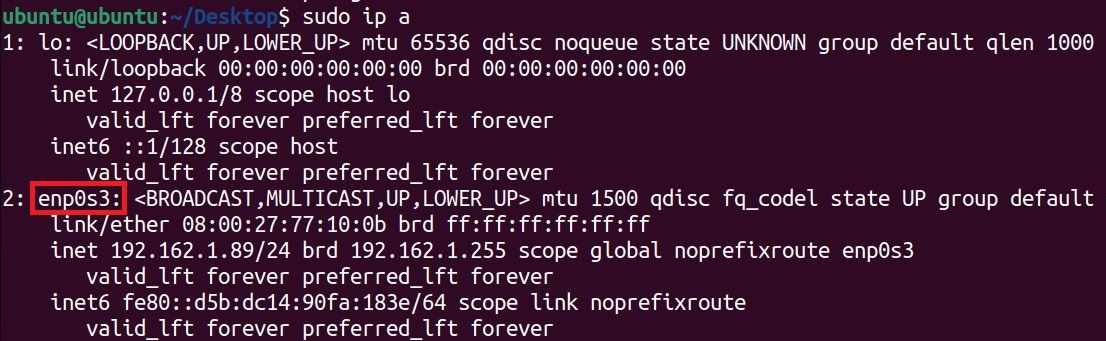
آنچه در اینجا می بینید نام رابط شبکه شما است. این نام ممکن است در هر دستگاه متفاوت باشد.
اکنون یک فایل با نام 01-netcfg.yaml در پوشه /etc/netplan ایجاد کنید. آن را با ویرایشگر متن مورد علاقه خود ویرایش کنید.
sudo vim /etc/netplan/01-netcfg.yaml
خطوط زیر را به فایل اضافه کنید:
network:
version: 2
renderer: networkd
ethernets:
eth0: #Edit this line according to your network interface name.
dhcp4: no
addresses:
- 192.168.1.10/24
gateway4: 192.168.1.1
nameservers:
addresses:
- 8.8.8.8
- 8.8.4.4
همانطور که می بینید، تنظیمات IP DHCP را با دستور dhcp4: no غیرفعال کرده اید. سپس آدرس IP و تنظیمات DNS اختصاص داده شده توسط Google را اضافه کرده اید.
پس از ذخیره این فایل، برای اعمال تغییرات، دستور زیر را اجرا کنید:
sudo netplan apply
تنظیمات IP استاتیک را در اوبونتو به صورت گرافیکی پیکربندی کنید
اگر نمی خواهید از خط فرمان استفاده کنید، رابط گرافیکی شبکه در اوبونتو 22.04 بسیار مفید است. به طوری که می توانید به راحتی آدرس IP استاتیک اوبونتو را با استفاده از این رابط تنظیم کنید.
برای انجام این کار، روی نماد Network در گوشه سمت راست بالای دسکتاپ خود کلیک کنید. سپس، Wired Settings را از منوی کشویی انتخاب کنید. روی نماد چرخ دنده کلیک کنید تا پنجره تنظیمات باز شود.
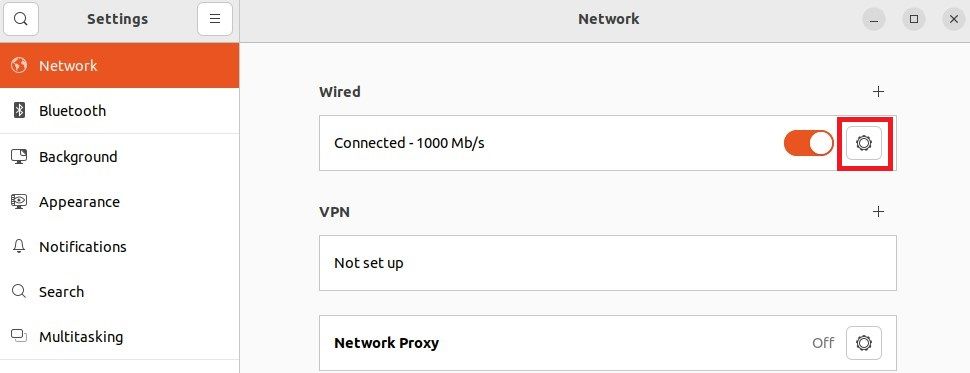
سپس در پنجره باز شده به تب IPv4 بروید.
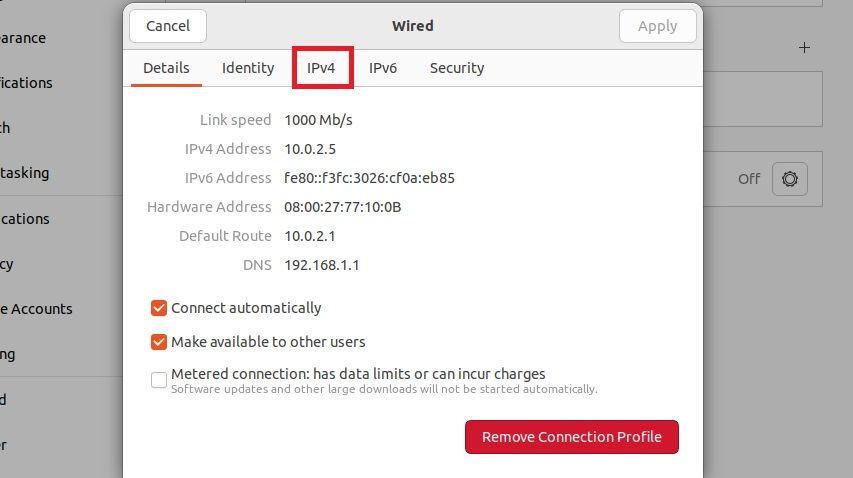
همانطور که می بینید، DHCP به طور پیش فرض فعال است. روش IPv4 را به Manual تغییر دهید زیرا می خواهید از IP ایستا به جای یک IP پویا استفاده کنید. سپس تنظیمات آدرس، netmask و gateway خود را تغییر دهید. در نهایت، تنظیمات DNS خود را تغییر دهید و روی دکمه Apply کلیک کنید.
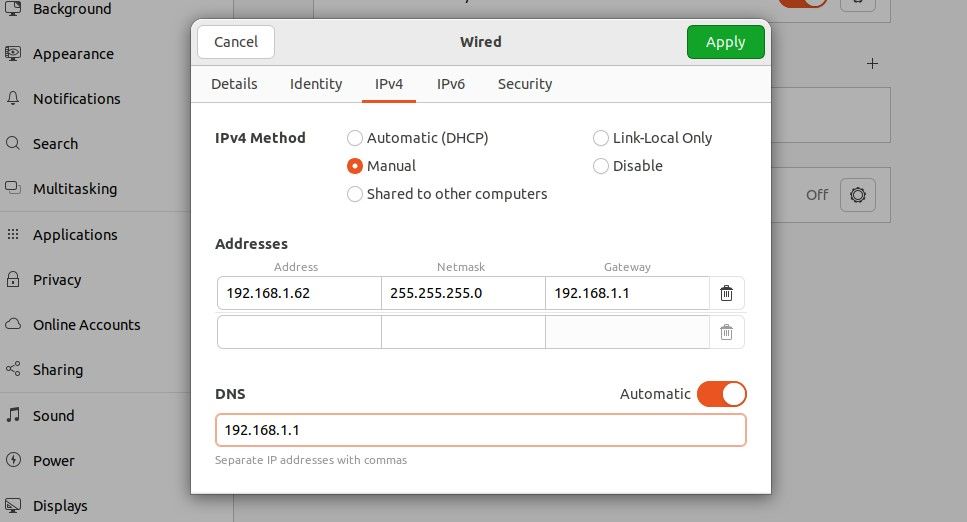
شما باید این اتصال سیمی را مجددا راه اندازی کنید تا همه این اقدامات اعمال شوند. برای این کار کافی است سوئیچ کنار نام شبکه را روشن و سپس خاموش کنید.
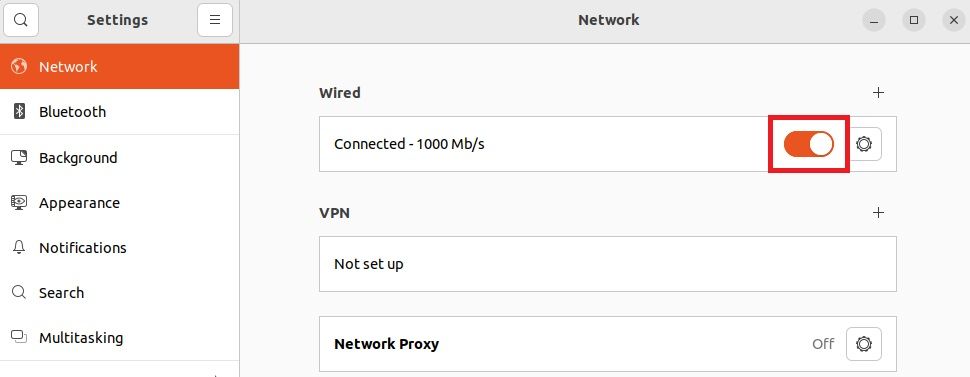
چرا باید از آدرس های IP ثابت در اوبونتو استفاده کنید؟
اکنون متوجه شده اید که چگونه یک IP ثابت را در اوبونتو پیکربندی کنید، به خصوص در نسخه 22.04 LTS “Jammy Jellyfish” و 22.10، با استفاده از هر دو روش گرافیکی و خط فرمان با nmcli و netplan.
به دلیل آدرس های IP ناکافی، برخی از ارائه دهندگان خدمات ممکن است یک آدرس را به دو کاربر مختلف اختصاص دهند. در این مورد، مشکلات اتصال ممکن است رخ دهد. استفاده از آدرسهای IP ثابت بهجای آن، چنین مشکلاتی را ایجاد نمیکند، زیرا مختص کاربر است، اما مراقب باشید که شخصی میتواند از چند طریق از آدرس IP شما سوء استفاده کند.
